Setelah selesai menulis sebuah laporan atau tugas sekolah, tentu kita biasanya diharuskan untuk memberikan tulisan tersebut kepada atasan atau guru dalam bentuk hardcopy atau cetakan. Namum, banyak pengguna yang tidak tau cara untuk mencetak lembar dokumen di program Microsoft Word.
Maka pada kesempatan ini, saya akan memberitahu kamu bagaimana cara untuk mencetak sebuah tulisan yang telah diketik di program Microsoft Word. Disini saya menggunakan Microsoft Word versi 2016, sehingga tampilan menunya agak berbeda dengan versi lainnya. Namun, langkah-langkah tetap sama.
Sebelum mencetak dokumen pastikan bahwa komputer atau laptop telah terhubung dengan pencetakan atau print dan driver perangkat tersebut telah terinstall di komputer Anda, agar print dapat digunakan untuk mencetak lembar dokumen.
Langkah-langkah mencetak dokumen Microsoft Word
1. Silakan kamu buka file dokumen atau buat dokumen yang akan dicetak.2. Apabila file sudah siap untuk dicetak, silakan kamu Klik tab File > Print.
3. Untuk versi dibawah 2010, silakan kamu Klik Office Button > Print.
4. Atau bisa menggunakan tombol shortcut kombinasi, Ctrl + P.
5. Setelah itu akan muncul tampilan seperti berikut:
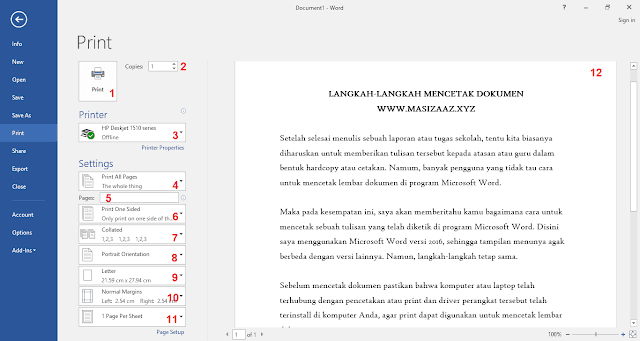 |
| Print - Microsoft Word 2016 |
- Print, digunakan untuk langsung mencetak file dokumen.
- Copies, digunakan untuk mengatur jumlah duplikat lembar kertas.
- Printer, digunakan untuk memilih dan menggunakan perangkat printer untuk mencetak dokumen.
- Print All Pages, digunakan untuk memilih halaman yang dicetak, default mencetak semua halaman.
- Pages, digunakan untuk mengatur halaman apa saja yang dicetak.
- Print One Side, digunakan untuk mencetak dokumen hanya satu sisi (tdk bulak-balik).
- Collated, digunakan untuk mengatur pengurutan lembar cetakan.
- Potrait Oreintation, digunakan untuk memilih orientasi potrait atau landscape, deafult Potrait.
- Letter, digunakan untuk mengatur ukuran kertas.
- Normal Margin, digunakan untuk mengatur batas tepi dokumen.
- 1 Page per Sheet, digunakan untuk mencetak 1 halaman tiap lembar kertas.
- Pre-view, untuk melihat hasil sementara sebelum dicetak.
Nah, demikianlah dari artikel "Cara Mencetak Lembar Dokumen Microsoft Word" ini dan selamat mencoba. Terima kasih.
